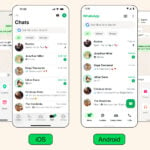Lorsque vous ouvrez un nouvel onglet, soit en cliquant sur l’onglet (+) de la Barre d’onglets, soit en cliquant, dans le menu Fichier, sur Nouvel onglet, celui-ci s’ouvre sur une page vide. Pour ouvrir la page que vous avez définie comme page d’accueil, vous pouvez cliquer sur le bouton Démarrage, situé devant la Barre d’adresses et représenté par une maison :Si vous souhaitez que les nouveaux onglets s’ouvrent automatiquement sur une autre page, vous devez installer l’extension NewTabURL et la paramétrer.1 Rendez-vous sur le site https://addons.mozilla.org/fr/firefox/addon/2221. Cliquez sur Ajouter à Firefox, puis sur Installer maintenant. Cliquez ensuite sur Redémarrer Firefox, puis sur Redémarrer. Enfin, relancez le navigateur.2 Cliquez, dans le menu Outils, sur l’option Modules complémentaires.3 Cliquez sur l’onglet Extensions de la nouvelle fenêtre, puis sur NewTabUrl et enfin sur le bouton Options.4 Dans la zone URL par défaut pour les nouveaux onglets, cochez l’option URL et utilisez la zone de saisie située à droite pour taper l’adresse de votre choix, par exemple www.google.fr.Validez en cliquant sur Sauvegarde. Fermez la fenêtre en cliquant sur la croix rouge en haut à droite. A présent, tout nouvel onglet affiche, dans notre exemple, la page de recherche Google.
🔴 Pour ne manquer aucune actualité de 01net, suivez-nous sur Google Actualités et WhatsApp.